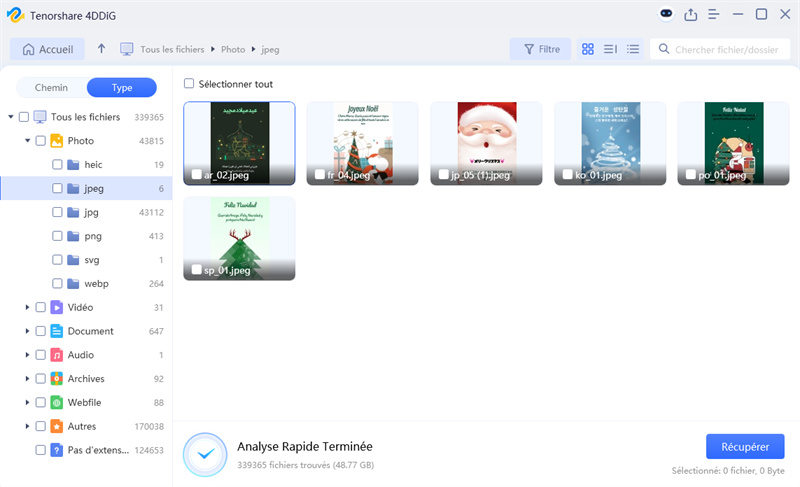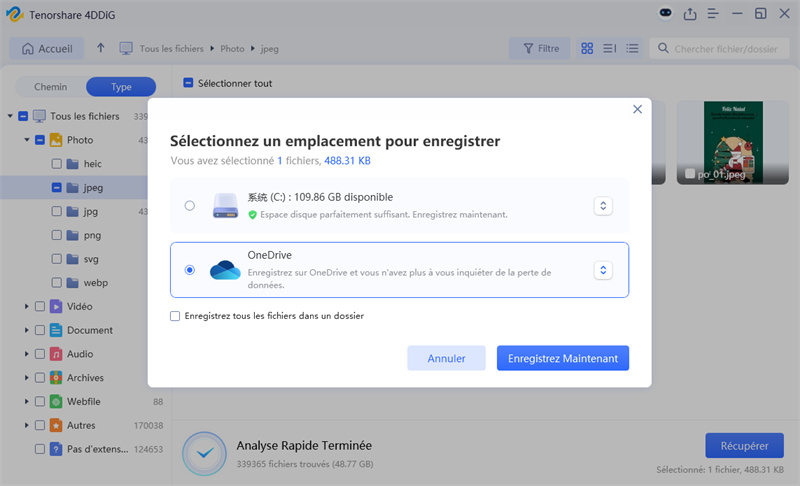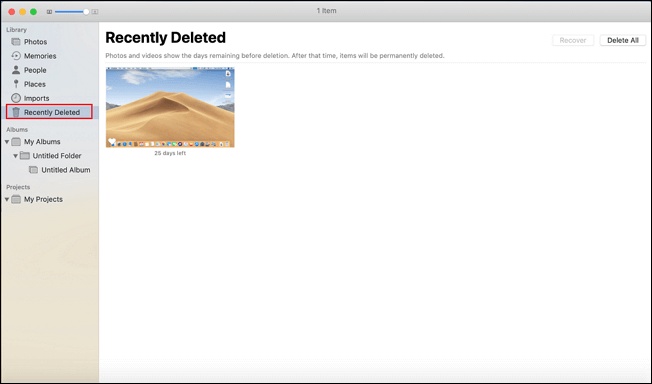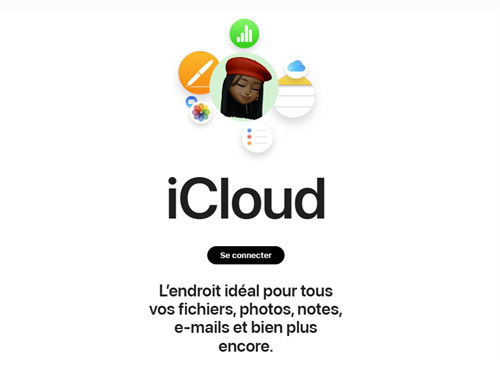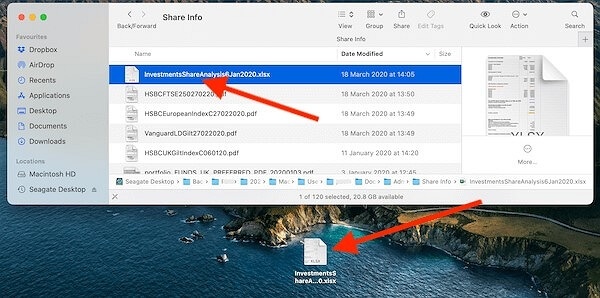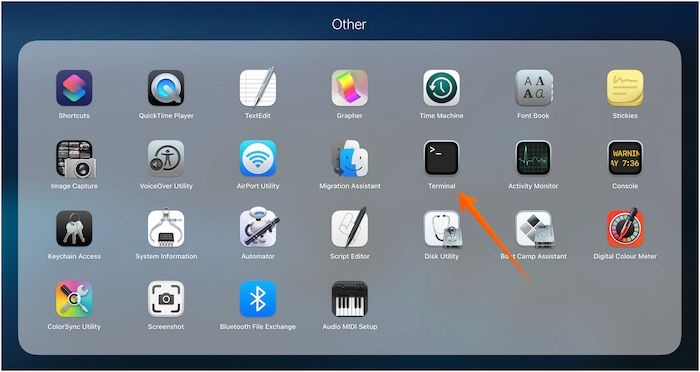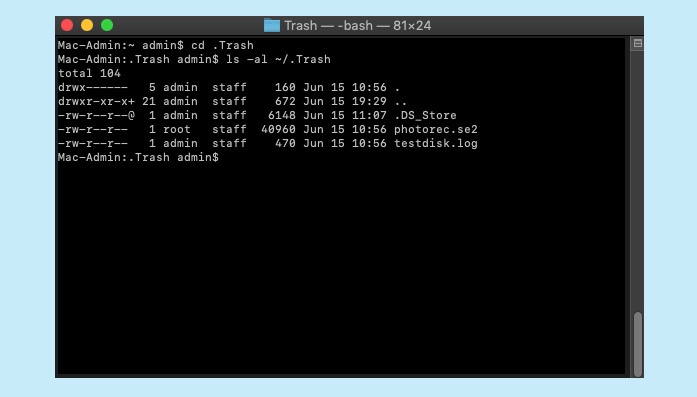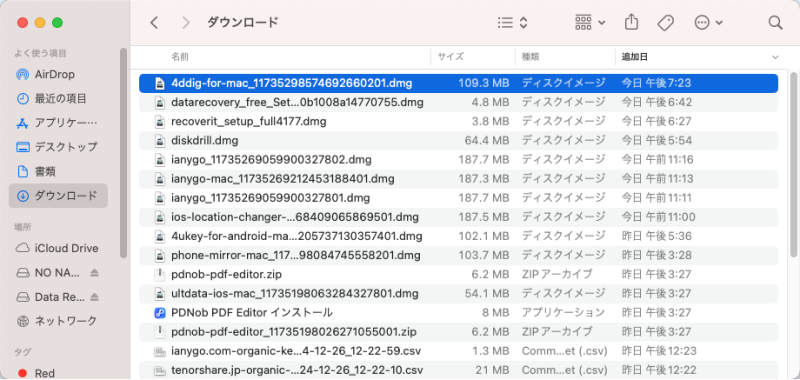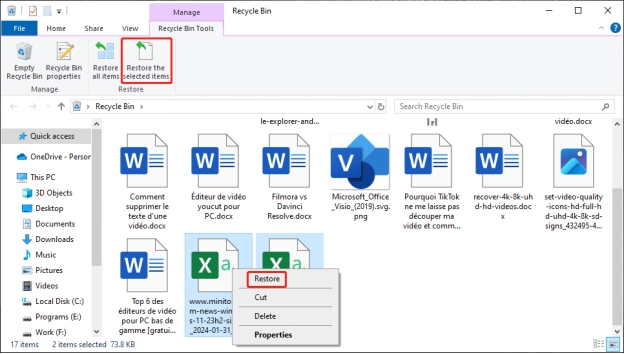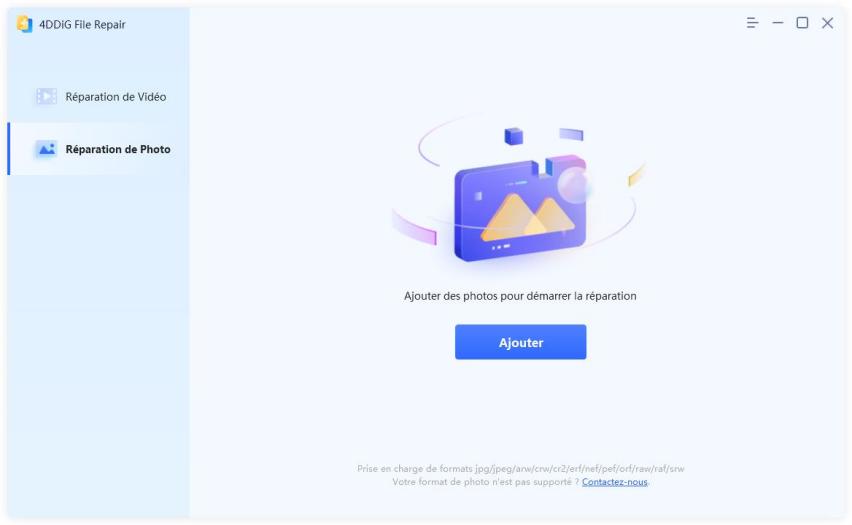5 Façons de récupérer des fichiers DNG supprimés sur Mac
Découvrez 5 méthodes efficaces pour récupérer vos fichiers DNG supprimés sur Mac. Ne laissez pas vos souvenirs numériques s'évanouir, agissez maintenant !
Vous avez perdu vos fichiers DNG sur Mac et ne savez pas comment les récupérer ? Ce format RAW développé par Adobe préserve la qualité des images tout en optimisant le stockage. Toutefois, une suppression accidentelle, un formatage ou un crash système peuvent entraîner une perte de données. Heureusement, des solutions fiables existent. Découvrez dans ce guide cinq méthodes efficaces pour restaurer vos fichiers DNG en toute simplicité.
- Partie 2 : Comment récupérer des fichiers DNG supprimés sur Mac ?HOT
- Méthode 1 : Récupérer des fichiers DNG avec 4DDiG Mac Data Recovery
- Méthode 2 : Récupérer des fichiers DNG depuis le dossier Supprimés récemment
- Méthode 3 : Accéder à iCloud sur Mac
- Méthode 4 : Utiliser Time Machine pour récupérer des fichiers DNG
- Méthode 5 : Récupérer des fichiers DNG depuis le Terminal

Partie 1 : Quelles sont les causes de la perte des fichiers DNG sur Mac ?
Les fichiers DNG sont largement utilisés pour le stockage d'images de haute qualité, mais ils peuvent être perdus pour diverses raisons. Comprendre ces causes permet de prévenir les pertes de données et d'améliorer les chances de récupération.
- Suppression accidentelle : Vous pouvez supprimer par erreur des fichiers DNG en vidant le stockage ou la Corbeille. Une fois la Corbeille vidée, la récupération devient difficile sans outils spécialisés.
- Erreurs de formatage : Si vous formatez accidentellement le disque dur de votre Mac, un stockage externe ou une carte SD contenant des fichiers DNG, toutes les données, y compris les images DNG, seront effacées.
- Interruption du transfert de fichiers : Déconnecter brusquement un disque externe ou une carte SD pendant le transfert de fichiers DNG peut entraîner leur corruption ou leur perte.
- Défaillance du disque dur ou de la carte SD : Un périphérique de stockage défectueux en raison de secteurs défectueux, de dommages physiques ou d'erreurs système peut rendre les fichiers DNG inaccessibles ou les faire disparaître.
- Attaques de virus ou de logiciels malveillants : Si votre Mac ou un stockage externe est infecté par un virus, celui-ci peut corrompre ou supprimer les fichiers DNG stockés.
- Pannes logicielles ou crashs système : Un crash inattendu lors de l'édition ou de l'enregistrement d'un fichier peut entraîner sa corruption ou sa disparition.
Dans certains cas, essayer des corrections manuelles peut aggraver le problème ou écraser les données perdues. Pour augmenter les chances de récupération, arrêtez d'utiliser le stockage affecté et utilisez immédiatement un logiciel de récupération professionnel.
Partie 2 : Comment récupérer des fichiers DNG supprimés sur Mac ?
Perdre des fichiers DNG sur votre Mac peut être stressant, surtout s'ils contiennent des souvenirs précieux ou du travail important. Heureusement, plusieurs méthodes fiables permettent de récupérer efficacement les fichiers DNG supprimés.
Voici les meilleures solutions pour restaurer vos données en toute sécurité.
Méthode 1 : Récupérer des fichiers DNG avec 4DDiG Mac Data Recovery
Si vous avez accidentellement supprimé vos fichiers DNG sur Mac, 4DDiG Mac Data Recovery peut être la meilleure solution. Cet outil est spécialisé dans la récupération de fichiers image perdus, y compris le format DNG, dans divers scénarios tels que la suppression accidentelle, le formatage de disque, les plantages système ou la corbeille vidée.
Il effectue des analyses approfondies, garantissant que même les fichiers DNG effacés de façon permanente peuvent être restaurés à partir du stockage interne de votre Mac, de disques externes ou de cartes SD utilisées dans les appareils photo numériques.
Avec 4DDiG, les fichiers DNG supprimés ne sont jamais vraiment perdus, ce qui en fait un outil fiable pour les photographes et créateurs ayant besoin de récupérer leurs fichiers RAW après une perte de données critique.
- Récupération des fichiers DNG : Récupérer les fichiers supprimés, perdus ou formatés sur les appareils Mac efficacement.
- Modes d'analyse avancés : Proposer des analyses rapides et approfondies pour retrouver des fichiers DNG même en cas de perte complexe.
- Compatibilité avec macOS Sequoia et les puces M-series : Assurer une récupération fluide sur les dernières versions de Mac.
- Processus de récupération sécurisé : Utiliser un chiffrement SSL 256 bits pour garantir une récupération des données sans risque.
Téléchargement Sécurisé
Téléchargement Sécurisé
Voici comment récupérer des fichiers DNG supprimés sur Mac avec 4DDiG :
-
Sélectionner un emplacement
Lancez 4DDiG Mac Data Recovery après l'installation. Choisissez le disque ou le périphérique de stockage où vos fichiers DNG ont été supprimés. Cliquez sur Analyser pour commencer la recherche des fichiers perdus.
-
Scanner et prévisualiser
L'outil effectuera une analyse rapide et approfondie pour retrouver les fichiers supprimés. Une fois l'analyse terminée, prévisualisez les fichiers DNG récupérés pour vérifier leur intégrité. Filtrez les résultats par type de fichier pour faciliter la sélection.
-
Récupérer les fichiers DNG
Cliquez sur le bouton Récupérer après avoir sélectionné vos fichiers. Choisissez un emplacement sécurisé pour les enregistrer, en évitant le disque d'origine afin de prévenir l'écrasement des données. Vos fichiers DNG sont maintenant restaurés avec succès.

Méthode 2 : Récupérer des fichiers DNG depuis le dossier Supprimés récemment
Si vous avez supprimé vos fichiers DNG récemment, le dossier Supprimés récemment est votre premier recours. Mac conserve les fichiers supprimés pendant 30 jours, vous offrant ainsi une opportunité de les récupérer sans outils supplémentaires.
-
Ouvrez Finder, accédez au menu Affichage et sélectionnez Afficher les dossiers pour voir tous les dossiers disponibles.
-
Trouvez le dossier Supprimés récemment. Parcourez les fichiers, localisez vos fichiers DNG et déplacez-les à l'emplacement de votre choix.

-
Sur les anciennes versions de macOS, ouvrez l'application Photos. Le dossier Supprimés récemment se trouve en haut. Sélectionnez vos fichiers DNG et cliquez sur Récupérer.
Cette méthode fonctionne uniquement pour les fichiers supprimés au cours des 30 derniers jours. Si vos fichiers sont plus anciens ou absents, essayez la méthode suivante pour la récupération.
Méthode 3 : Accéder à iCloud sur Mac
Si vous avez synchronisé vos fichiers DNG sur iCloud, vous pouvez facilement les restaurer. iCloud stocke vos fichiers en toute sécurité et vous permet d'y accéder depuis n'importe quel appareil.
-
Ouvrez un navigateur web sur votre Mac et accédez à iCloud.com. Connectez-vous avec votre identifiant Apple si demandé.

-
Cliquez sur l'icône Photos dans le menu en haut, sélectionnez Albums, puis ouvrez l'album Supprimés récemment.
-
Parcourez l'album, sélectionnez les fichiers DNG dont vous avez besoin, puis cliquez sur le bouton Récupérer.
Méthode 4 : Utiliser Time Machine pour récupérer des fichiers DNG
Si vous avez activé les sauvegardes Time Machine, c'est un moyen fiable de récupérer des fichiers DNG perdus. Time Machine enregistre automatiquement vos fichiers, ce qui facilite leur restauration.
-
Cliquez sur l'icône Time Machine dans la barre de menu ou ouvrez-le via Préférences Système > Time Machine.
-
Choisissez Entrer dans Time Machine pour afficher vos sauvegardes. Naviguez dans la chronologie pour retrouver les fichiers DNG perdus.

-
Une fois les fichiers localisés, sélectionnez-les et cliquez sur Restaurer. Cela replacera les fichiers DNG à leur emplacement d'origine.
Méthode 5 : Récupérer des fichiers DNG depuis le Terminal
Si vous préférez utiliser les outils intégrés de macOS, Terminal permet de récupérer directement les fichiers DNG supprimés, à condition qu'ils soient encore dans la Corbeille. Cette méthode est rapide et ne nécessite aucun logiciel tiers.
-
Ouvrez Terminal en allant dans Finder > Applications > Utilitaires. Double-cliquez sur Terminal pour le lancer.

-
Tapez cd .Trash et appuyez sur Retour. Cette commande vous amène dans le dossier Corbeille où les fichiers supprimés sont temporairement stockés.
-
Saisissez -al /.Trash pour afficher la liste complète des fichiers supprimés. Recherchez soigneusement les fichiers DNG que vous souhaitez récupérer.
-
Utilisez la commande mv pour déplacer les fichiers. Tapez mv filename ../ et appuyez sur Retour. Assurez-vous de remplacer filename par le nom exact de votre fichier DNG, y compris .dng extension.

-
Fermez Terminal en tapant exit ou quit. Vos fichiers DNG récupérés se trouveront maintenant dans votre répertoire personnel.
Rappelez-vous que cela ne fonctionne que si vos fichiers sont encore dans la Corbeille. Pour les fichiers supprimés définitivement, un outil de récupération comme 4DDiG peut être nécessaire.
FAQ
Q1 : Qu'est-ce qu'un fichier DNG ?
Un fichier DNG est un format d'image Digital Negative créé par Adobe. Il stocke des données brutes d'image, permettant une édition facile sans perte de qualité.
Q2 : Comment ouvrir et afficher des fichiers DNG sur Mac ?
Vous pouvez ouvrir des fichiers DNG sur Mac avec Aperçu, Adobe Lightroom ou Photoshop. Il suffit de faire glisser le fichier dans l'application pour le visualiser ou l'éditer.
Q3 : Comment éviter la perte de fichiers DNG ?
Sauvegardez régulièrement vos fichiers DNG sur des disques externes ou un stockage cloud. Utilisez un antivirus fiable pour les protéger contre la corruption ou les logiciels malveillants.
Conclusion
Il est possible de récupérer des fichiers DNG supprimés sur Mac grâce à des options intégrées comme le dossier Supprimés récemment, iCloud, Time Machine et Terminal. Cependant, pour les fichiers définitivement perdus, l'utilisation d'un outil de récupération fiable est essentielle. 4DDiG Mac Data Recovery se distingue par son approche efficace et conviviale, garantissant une récupération rapide et sécurisée des fichiers DNG. En cas de perte de données, n'attendez pas : 4DDiG est la solution idéale pour retrouver facilement vos fichiers précieux.
Articles Liés
- Accueil >>
- macOS Problemes >>
- 5 Façons de récupérer des fichiers DNG supprimés sur Mac